So wandeln Sie Ihre PDF-Datei kostenlos in Word um
Schritt 1: Starten Sie Word.
Mit Lookeen durchsuchen Sie Ihre PDF und Word-Dateien in Sekundenschnelle!Schritt 2: Klicken Sie auf Datei und im Anschluss auf Öffnen und Durchsuchen.
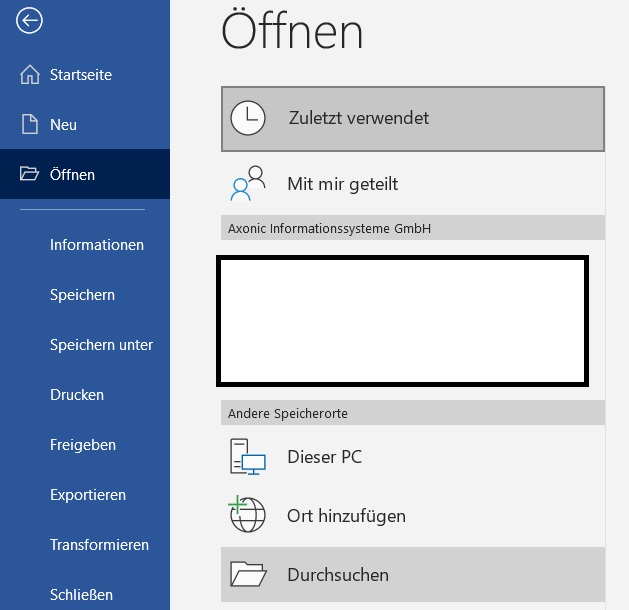
Schritt 3: Suchen Sie Ihre PDF-Datei und öffnen Sie diese.
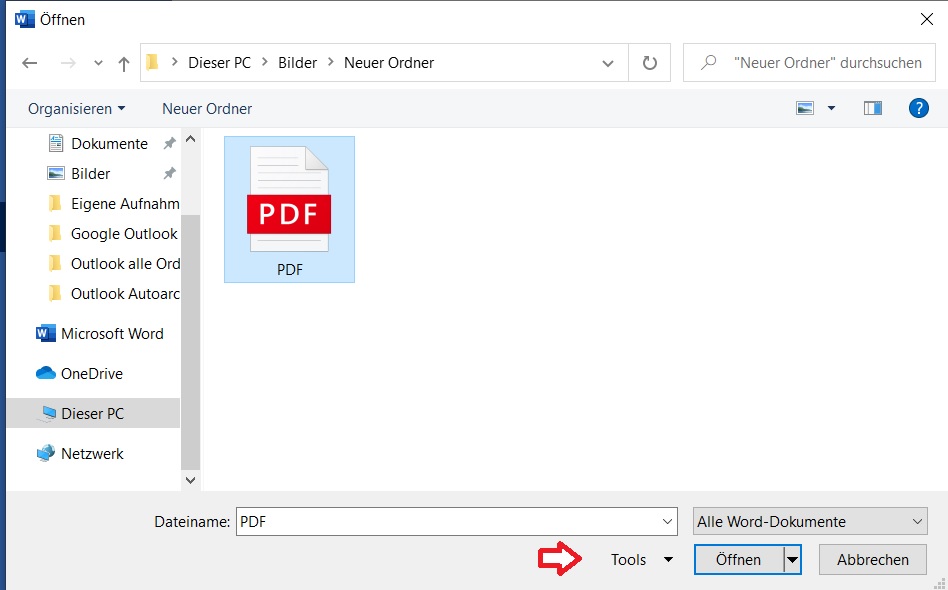
Schritt 4: Sie erhalten nun die Meldung von Word, dass Ihre PDF-Datei kurz vor der Umwandlung steht. Bestätigen Sie hier mit Ok. Beachten Sie, dass nach der Umwandlung, dass Format Ihrer PDF-Datei verändert werden könnte. Zur Sicherheit fertigt Word automatisch eine Kopie Ihrer Datei an.
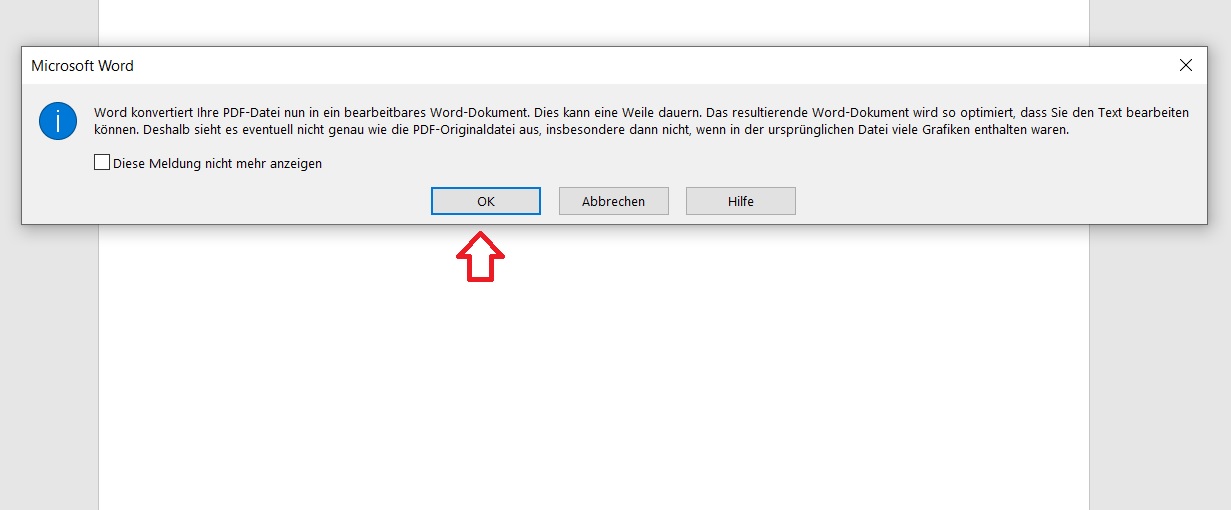
Schritt 5: Sie können nun Ihre PDF-Datei in Word bearbeiten und speichern. Die Umwandlung hat Word automatisch für Sie vorgenommen.
Ich hoffe ich konnte Ihnen mit diesem Artikel dabei helfen, Ihre PDF-Datei problemlos in Word umzuwandeln. Hat es bei Ihnen geklappt? Lassen Sie es mich gerne in den Kommentaren wissen.
Bis Bald!



Schreibe einen Kommentar